Sbloccare Facilmente Video: 2025 Soluzioni per Windows/Mac/iPhone/Android
I video sfocati rovinano riprese eccezionali, ma non sempre è necessario rifare le riprese. Gli strumenti moderni combinano nitidezza, riduzione del rumore e upscaling AI per recuperare i dettagli e ridurre il motion blur o la morbidezza. Questa guida mostra soluzioni pratiche e specifiche per piattaforma, dai montaggi mobili gratuiti agli upscaler AI professionali, e spiega quando scegliere ogni metodo. Segui le istruzioni passo-passo per Windows, Mac, iPhone e Android per ottenere i risultati più chiari con il minimo tempo e sforzo.
Navigazione Veloce: Come Rimuovere la Sfocatura dai Video su Varie Piattaforme
| Piattaforma | Strumento Consigliato | Passaggi |
|---|---|---|
| Windows & Mac | HitPaw VikPea |
|
| iOS | VN o InShot |
|
| Android | KineMaster |
|
| Web | HitPaw Online Video Enhancer |
|
Parte 1. Miglior Strumento AI per Rimuovere la Sfocatura dei Video su Windows & Mac | Prova Gratuita
Che tu voglia rimuovere la sfocatura dai tuoi video generali, video di animazione, video di volti umani o film in bianco e nero, HitPaw VikPea ti copre.
È un software professionale di miglioramento video per Mac e Windows e supporta molti formati video. Offre diversi tipi di AI di miglioramento, tra cui riduzione del rumore, bilanciamento del colore, interpolazione dei fotogrammi, affilatura del volto e così via. Basta scegliere il Modello AI, puoi migliorare la qualità del video con un clic.
Ora puoi godere di video migliorati con l'aiuto di HitPaw VikPea.
- Rendi i tuoi vecchi video migliori con un solo clic, specialmente con l'aiuto della tecnologia di upscaling AI video.
- Aumenta la qualità del video fino a 8K o qualsiasi altra risoluzione desiderata con facilità.
- Modelli di miglioramento video specializzati come l'upscaling del volto umano e dell'animazione per una riproduzione impeccabile.
- Rimuovi la sfocatura e il rumore dal tuo video come se fosse nuovo.
- Miglior upscaler video per rimuovere la sfocatura dai video a qualità 4K.
- Nessuna pubblicità o filigrana nel processo di miglioramento video.
Come Rimuovere la Sfocatura di un Video con VikPea
-
Passo 1.Scarica la versione Windows o Mac di HitPaw VikPea e avviala.
-
Passo 2.Seleziona il video che vuoi migliorare a una risoluzione più alta, fino a 4K, e poi usa l'interfaccia di drag-and-drop fornita per farlo.

-
Passo 3.Seleziona un buon modello AI per i tuoi video. Scegliere 4K come qualità di esportazione aumenterà automaticamente la risoluzione del video a quello standard.

-
Passo 4.Puoi cliccare "Anteprima" per vedere come apparirà. Una volta soddisfatto, basta cliccare “Esporta” per salvare i tuoi video.

Scopri di più sulla Rimozione della Sfocatura Video di HitPaw VikPea
Parte 2. Come Rendere Chiaro un Video Sfocato su iPhone?
Molti utenti di iPhone non sanno come rimuovere la sfocatura dai video, ma è semplice da imparare. Ecco tre app che puoi usare per rendere i tuoi video più chiari su iPhone.
1. Rimuovere la Sfocatura dai Video Usando l'App Foto Gratuitamente
L'app Foto su iPhone e iPad fornisce facile accesso a foto e video, insieme a funzionalità di editing video. Non sono necessari strumenti aggiuntivi, rendendola a costo zero. Continua a leggere per imparare come correggere un video sfocato.
-
Passo 1.Per rimuovere la sfocatura di un video su iPhone, avvia prima l'app Foto e poi scegli il video in questione. Poi, nella finestra di modifica video che appare, seleziona il pulsante Modifica e vai alla sezione Regolazione.

-
Passo 2.Puoi selezionare Riduzione del Rumore scorrendo a destra. Aumenta l'impostazione a 100 se il tuo video è davvero sfocato.
-
Passo 3.Poi, vai sul lato sinistro dello schermo dove dice "Nitidezza" e aumentala tra 20 e 30.
-
Passo 4.Quando hai finito, clicca il pulsante Fatto per salvare il video nella tua libreria.
2. Rimuovere la Sfocatura di un Video su iPhone tramite l'App VN
Per correggere la sfocatura del video, puoi usare un programma separato. L'editor video VN è uno dei migliori strumenti, caratterizzato da un'interfaccia semplice e buone prestazioni rispetto ad app simili. Continua a leggere per imparare come rimuovere la sfocatura dai video usando l'app VN.
-
Passo 1.Per aggiungere un nuovo video, apri l'app VN Video Editor sul tuo iPhone, poi seleziona il pulsante Plus (+).
-
Passo 2.Il passo successivo è andare all'opzione Nuovo Progetto e scegliere un video su cui lavorare.
-
Passo 3.Per regolare le impostazioni del filtro, clicca il pulsante Filtro. Scorrendo a destra appariranno le opzioni di Nitidezza. Aumentala a 30.

-
Passo 4.Seleziona Riduzione del Rumore, poi aumenta il valore a 100. Conferma toccando la casella di controllo. Una volta soddisfatto del tuo video, salvalo.
Parte 3. Come Rimuovere la Sfocatura dai Video su Android?
Il PowerDirector di CyberLink combina sofisticazione professionale con facilità d'uso per i consumatori. Supera spesso i concorrenti nel supporto di formati e tecnologie avanzate, offrendo tutto il necessario per rimuovere la sfocatura da un video, inclusi transizioni, effetti e titoli.
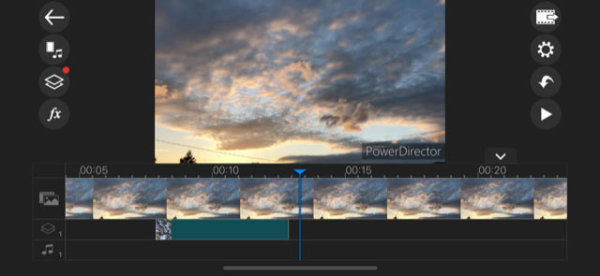
PowerDirector Mobile di CyberLink, i parametri di risoluzione e bitrate di Android influenzano la qualità e la dimensione del video finale eseguendo quanto segue:
-
Passo 1.Sulla pagina di produzione video, cambia la risoluzione da SD a Ultra HD(4K).
-
Passo 2.Per cambiare il bitrate, vai al menu delle impostazioni e scegli Bitrate.
-
Passo 3.Passa da un bitrate basso a uno alto per una qualità superiore ma una dimensione di file inferiore.
In una parola, per rimuovere la sfocatura dai video, gli utenti possono considerare Software per PC (es. HitPaw VikPea), ideale per professionisti che necessitano di funzionalità avanzate e modifiche di alta qualità. Oppure considerare App mobili (es. VN, InShot), adatte agli utenti occasionali che cercano soluzioni rapide e facili da usare, anche se offrono funzionalità limitate. Puoi scegliere in base alle tue esigenze di editing e competenze.
Parte 4. Confronto degli Strumenti di Rimozione della Sfocatura Video: Perché HitPaw Si Distingue
| Strumento | Piattaforma | Caratteristiche Principali | Perché HitPaw Si Distingue |
|---|---|---|---|
| HitPaw (Windows/Mac/Web) |
Windows, Mac, Web | Rimozione della sfocatura con un clic basata su AI, upscaling a 4K/8K | Veloce, professionale e senza sforzo, senza pubblicità o filigrane |
| App Foto (iOS) |
iOS | Riduzione del rumore di base e regolazione della nitidezza | Manca AI avanzata; sono necessari aggiustamenti manuali |
| VN Video Editor (iOS) |
iOS | Regolazioni manuali dei filtri | Richiede uno sforzo extra; HitPaw automatizza il miglioramento |
| CyberLink PowerDirector (Android) |
Android | Controlli manuali di risoluzione e bitrate | Meno snello rispetto alla soluzione con un clic di HitPaw |
HitPaw offre risultati professionali rapidi e senza sforzo - nessuna pubblicità, nessuna filigrana. Disponibilità multipiattaforma e soluzioni AI con un clic rimuovono la sfocatura e aumentano la risoluzione delle immagini a 4K/8K. La tua scelta migliore è HitPaw - clicca sotto per sperimentare oggi un miglioramento dell'immagine senza soluzione di continuità e trasforma i tuoi contenuti visivi in pochi secondi!
Parte 5. Domande Frequenti sulla Rimozione della Sfocatura Video
D1. Perché gli iPhone Inviando Video Sfocati?
R1. Prima di inviare il file tramite MMS, alcuni fornitori di servizi wireless possono comprimerlo. A seconda delle capacità del dispositivo, il file trasferito potrebbe essere compresso, bloccoso e granuloso durante la riproduzione del video su iPhone.
D2. Come rimuovere la sfocatura dai video di YouTube?
R2. Se vedi sfocature durante lo streaming di video su YouTube, potrebbe essere dovuto a una connessione lenta. Se non è la rete, allora forse la risoluzione del video è troppo bassa. Impostare la risoluzione a una definizione più alta, come 720p, 1080p o 4K, è l'approccio più semplice per rimuovere la sfocatura da un video di YouTube.
D3. Quali sono i migliori strumenti per rimuovere la sfocatura dai video online gratuitamente?
R3. Puoi usare Veed.io (basato su web) per la nitidezza di base e la riduzione del rumore. Per l'upscaling AI a risoluzione 4K, Video2x offre una soluzione gratuita tramite Google Colab (elaborazione GPU basata su cloud), anche se richiede alcune configurazioni tecniche.
D4. Perché i miei video sono sfocati quando li carico sui social media?
R4. Molte piattaforme comprimono i video caricati per risparmiare larghezza di banda. Caricare a una risoluzione e un bitrate più alti minimizza la compressione della piattaforma.
D5. È possibile ripristinare completamente un video molto sfocato o fuori fuoco?
R5. Gli strumenti AI possono migliorare notevolmente la nitidezza percepita e ridurre il rumore, ma non possono sempre ricreare dettagli perfettamente messi a fuoco che non sono mai stati catturati. I migliori risultati si ottengono da riprese leggermente o moderatamente sfocate.
Conclusione
Quindi, puoi rimuovere la sfocatura da un video? Certo che puoi. In questo articolo, abbiamo discusso le cause della sfocatura nei video e ti abbiamo fornito molteplici soluzioni su come rendere un video non sfocato.
HitPaw VikPea è un modo veloce e facile per migliorare automaticamente la qualità dei tuoi video. Gli editor video esperti possono utilizzare HitPaw VikPea per fare aggiustamenti precisi a video e immagini sfocati. Ora è il momento di rimuovere la sfocatura dai video.








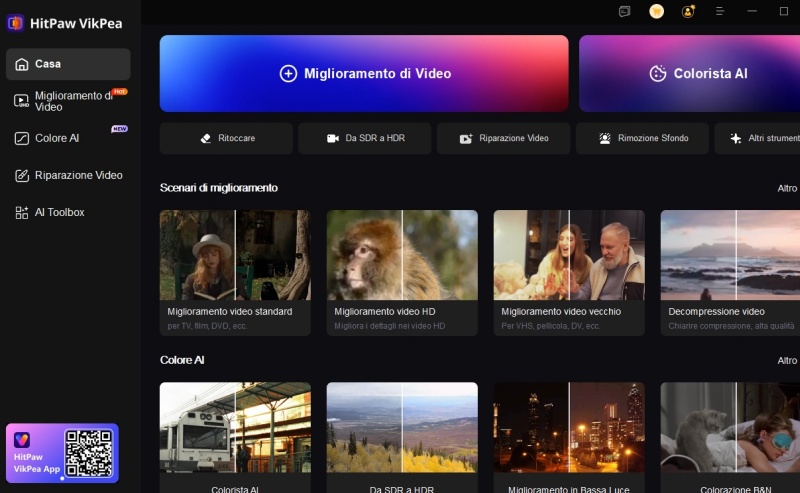
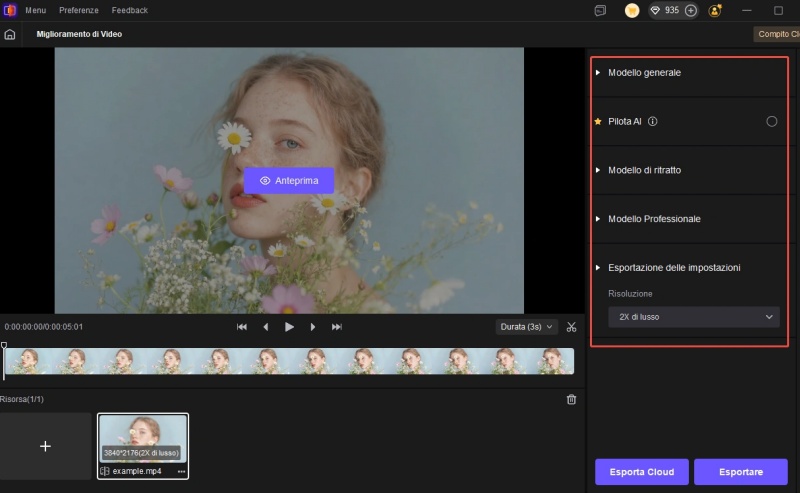
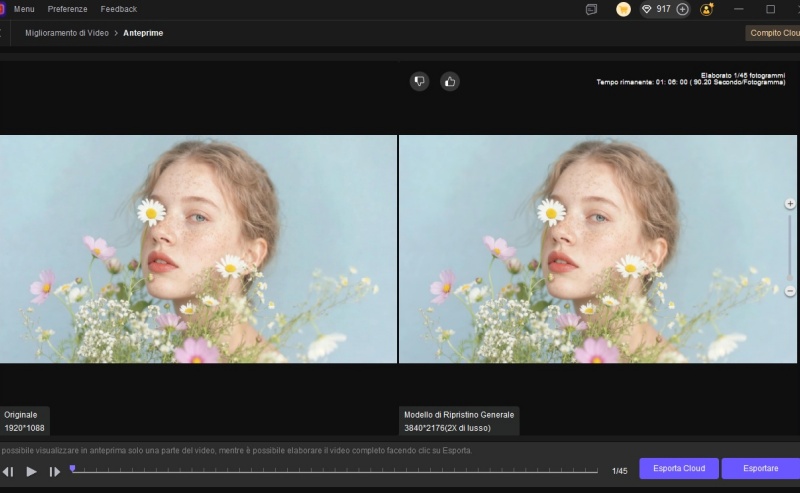
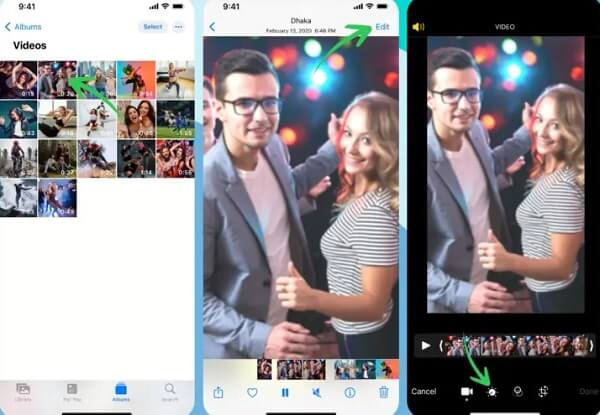
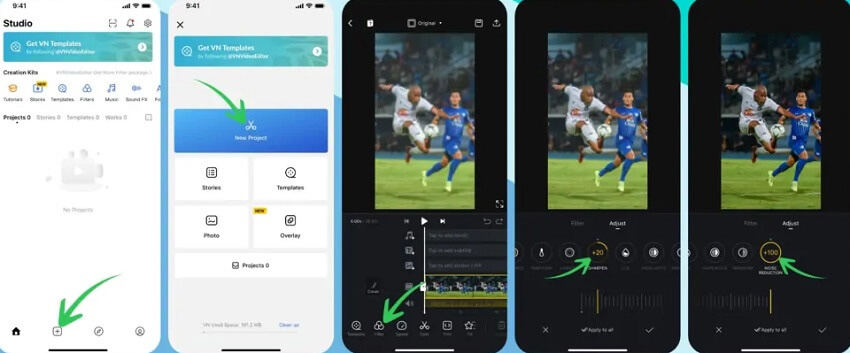

 HitPaw FotorPea
HitPaw FotorPea HitPaw Rimozione Filigrana
HitPaw Rimozione Filigrana  HitPaw Univd
HitPaw Univd 

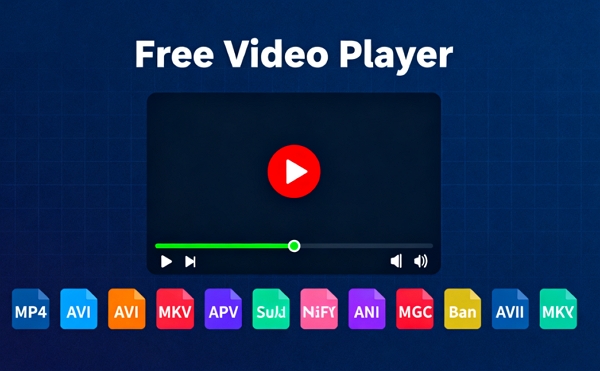

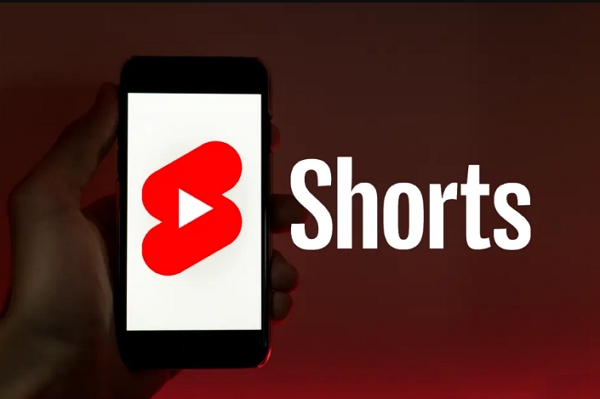

Condividi questo articolo:
Seleziona la valutazione del prodotto:
Joshua Hill
Caporedattore
Lavoro come libero professionista da più di cinque anni. Mi colpisce sempre quando scopro cose nuove e conoscenze aggiornate. Penso che la vita sia sconfinata, ma io non conosco limiti.
Vedi tutti gli articoliLascia un Commento
Crea il tuo commento per gli articoli di HitPaw